在实际的开始工作中,某些项目涉及到多人协作时,github的使用必不可少;
当小白新进入一家公司时,很有可能不会开启一个全新的项目,而是跟进公司现在正在做的项目,比如,我....
在此设定下,整理了这份gitbash使用上手教程。
在公司已有的项目的前提下,简单快速的上手使用gitbash(已安装好gitbash)
第一步、本地新建存放公司项目的文件夹;
此时有两种途径可以使gitbash进入到项目文件夹
1.可以在该文件夹直接右键打开gitbash
2.或者直接启动GitBash程序,然后使用cd命令进入创建好的文件夹;
第二步、使用git clone命令,将github上面的代码克隆到本地
首先,打开公司已创建好的github项目目录,找到代码地址
然后,使用git clone命令,将代码克隆到本地
接下来会提示你输入账号、密码,密码输入时不显示,输错了可以删除
正确输入账号密码后,gitbash进入下载状态
克隆完成!
第三步、进入刚开始创建的源代码存放文件夹
使用cd命令,在gitbash中进入下载后的源代码文件夹wxt_webhome
第四步、修改项目内容
当本地的项目文件夹内容发生更改时(此处我们新建一个test文件):
使用git status命令可以检测到当前修改,被改动的文件夹以红名形式显示:
第五步、将改动添加到本地版本库
修改完成后,我们使用git add 命令将被修改的文件添加到本地版本库:
git add后面可以直接加文件的名称,表示添加这条文件到版本库;也可以使用 git add . 命令,添加所有修改到版本库;
添加完成后 git status获取当前状态
添加成功后,文件名称会变成绿色
第六步、将github仓库代码pull到本地
在确定本地版本之前,需要将github上面的代码同步到本地,以防止多人协作时,出现代码冲突;
同步到本地命令:git pull
第七步、使用git commit命令,将本地确认修改的文件保存到本地版本库,
这里的git commit -m ""引号内的文字会在仓库中显示,注释修改了什么内容
第八步、使用git push origin master命令将本地最后保存的版本库发送到github仓库
此处会提示输入账号密码
发送成功!
此时,刷新github仓库,即可以发现我们所做的修改
最后
欢迎关注我的个人微信“华伟君”,与我一起学习探讨PHP,通往技术大牛的路上,我们结伴同行!









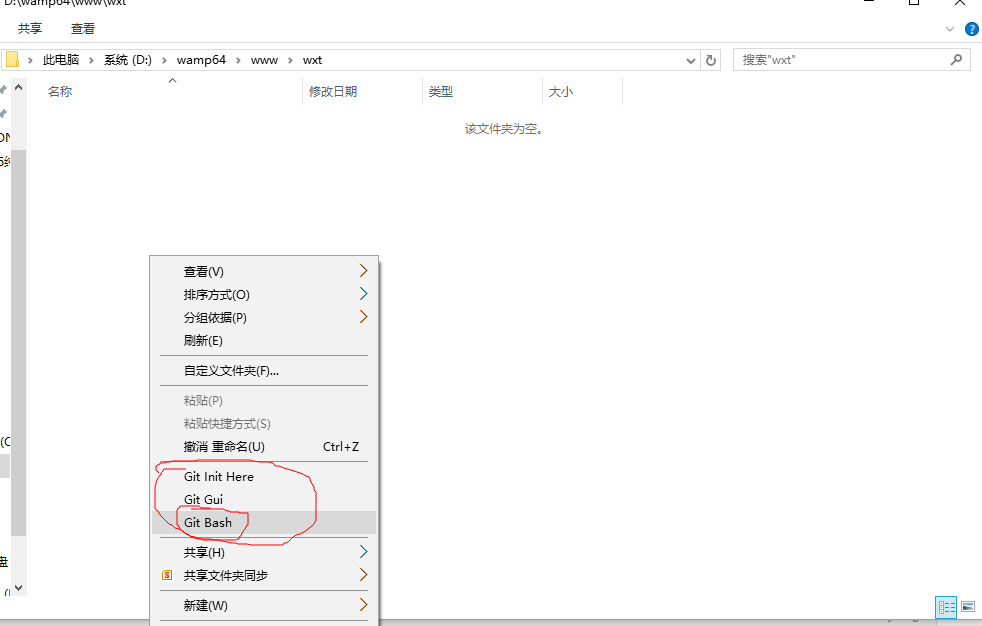
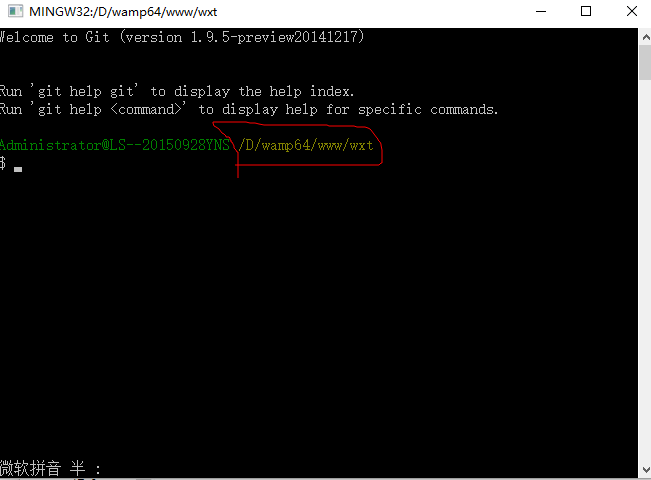
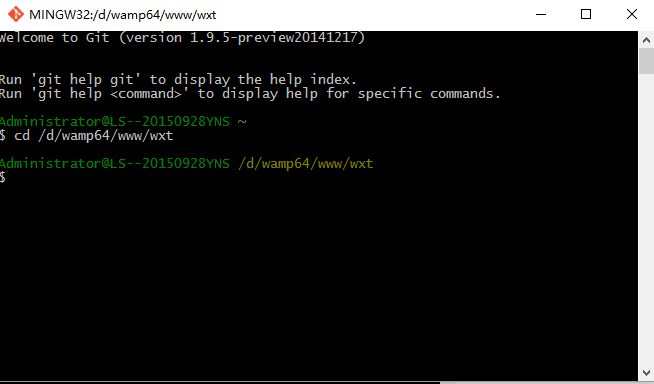
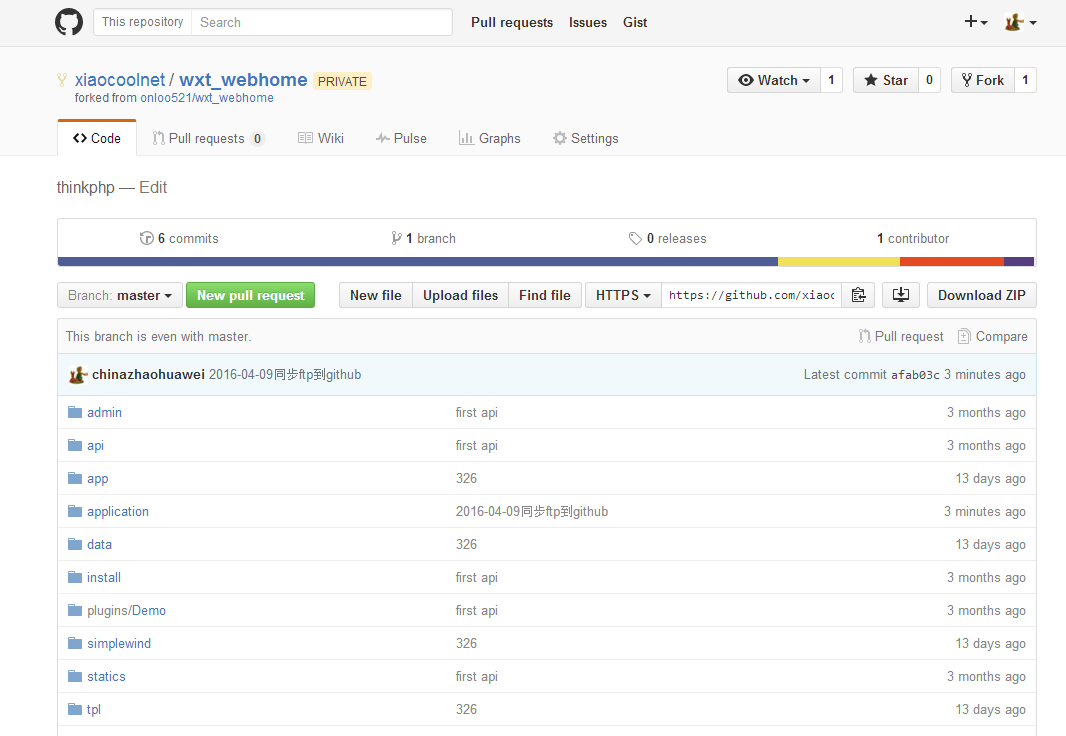




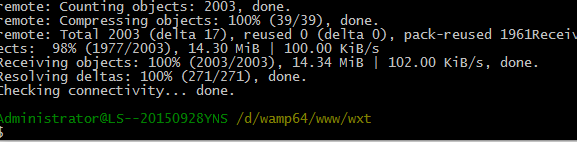

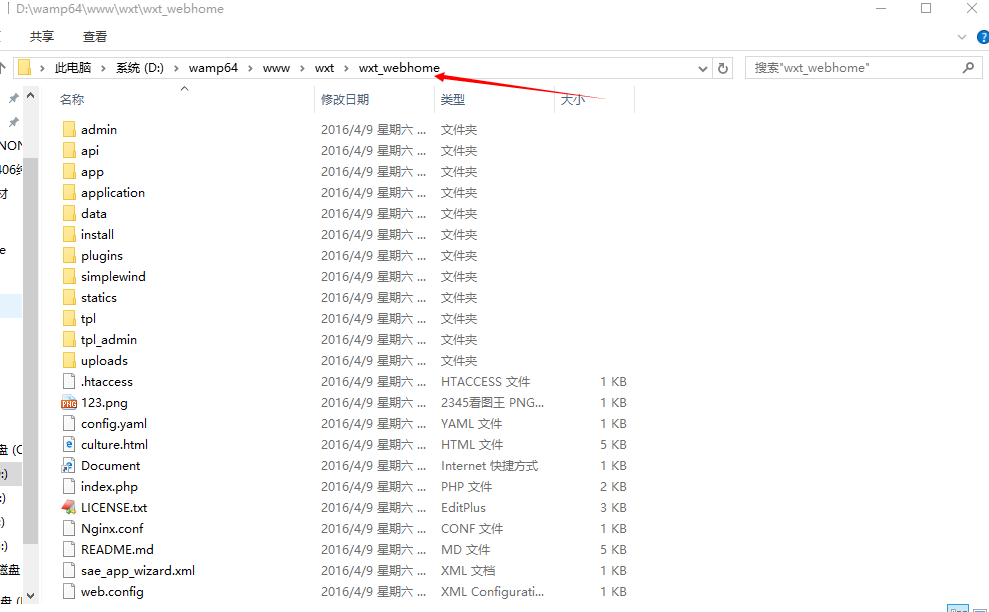

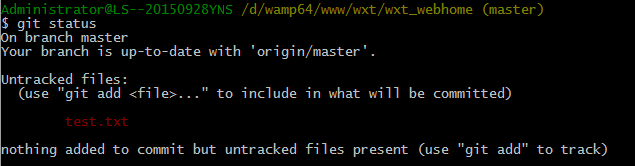






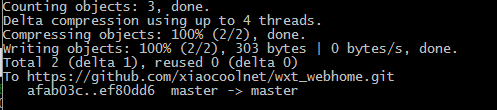















 204
204

 被折叠的 条评论
为什么被折叠?
被折叠的 条评论
为什么被折叠?








